
¿Cómo restablecer el iPad a la configuración de fábrica con o sin computadora?

Con el tiempo, tu iPad puede ralentizarse, presentar fallos o problemas como congelamientos y bloqueos de aplicaciones. Si planeas vender, regalar o simplemente renovar tu dispositivo, una de las soluciones más efectivas es restablecer la configuración de fábrica del iPad. Un restablecimiento de fábrica borra todos los datos personales, la configuración y las aplicaciones, restaurando el iPad a su estado original cuando lo compraste. En esta guía, te explicaremos diferentes métodos para restablecer un iPad con o sin computadora.
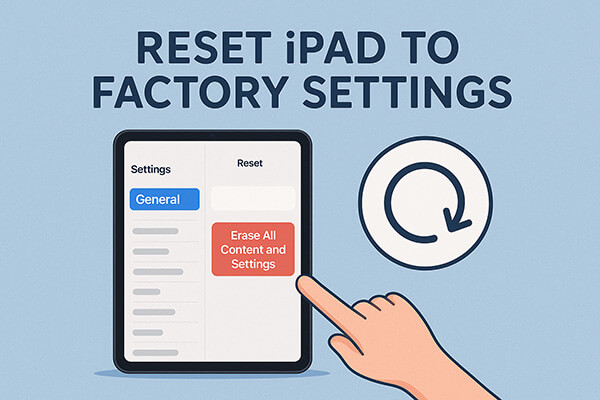
Al tener acceso a una computadora, restaurar tu iPad a la configuración de fábrica se vuelve más confiable y flexible. Hay dos maneras de restablecer el iPad a la configuración de fábrica con una computadora. Veámoslas una por una.
Si quieres asegurarte de que tu iPad quede completamente borrado y no se puedan recuperar datos, Coolmuster iOS Eraser es una excelente opción. Es una herramienta de borrado de datos diseñada específicamente para dispositivos iOS . Esta herramienta profesional te ayuda a eliminar por completo todos los datos de tus dispositivos iOS sin dejar rastro, garantizando tu privacidad y seguridad. Es especialmente útil si planeas revender o donar tu iPad.
Características principales de iOS Eraser:
¿Cómo restablezco la configuración de fábrica de mi iPad con iOS Eraser? Sigue estos pasos:
01 Conecte su dispositivo a su computadora mediante un cable USB. El programa detectará automáticamente su dispositivo y, una vez conectado, se abrirá la interfaz principal, permitiéndole iniciar el proceso de borrado.

02 Haga clic en el botón "Borrar" en la interfaz principal, elija el nivel de seguridad deseado (Bajo, Medio o Alto) y confirme haciendo clic en "Aceptar".

03 En el cuadro de confirmación, escriba "eliminar" y haga clic en "Borrar" de nuevo. Cuando se le solicite que confirme la eliminación permanente de los datos de su dispositivo, haga clic en "Aceptar" para continuar.

04 Una vez finalizado el proceso, todos los datos de su dispositivo se borrarán permanentemente y no podrán recuperarse. A continuación, podrá configurar su dispositivo de forma segura.

Videotutorial:
Para quienes prefieren el método oficial de Apple, usar iTunes (en Windows ) o Finder (en macOS) es una forma segura y sencilla de restablecer el iPad. Este método restaura el iPad a la vez que instala la última versión de iPadOS.
A continuación se explica cómo restablecer el iPad a la configuración de fábrica usando iTunes/Finder:
Paso 1. Conecta tu iPad a la computadora con un cable USB. Asegúrate de que tu computadora tenga la última versión de iTunes .
Paso 2. Abre iTunes si estás usando Windows , o Finder si estás en Mac .
Paso 3. Busca tu iPad en la barra lateral izquierda y selecciónalo. Si se te solicita, pulsa "Confiar en este equipo" en tu iPad e introduce tu contraseña.
Paso 4. En el panel principal "Resumen", haga clic en el botón "Restaurar iPad".
Paso 5. Aparecerá una ventana emergente solicitando confirmación. Seleccione "Restaurar" de nuevo para continuar.
Paso 6. iTunes/Finder borrará tu iPad y descargará e instalará automáticamente la última versión de iPadOS. Este proceso puede tardar varios minutos, dependiendo de tu velocidad de internet.
Paso 7. Una vez finalizado el proceso, tu iPad se reiniciará y mostrará la pantalla de configuración "Hola", como si fuera un dispositivo nuevo.

No todo el mundo tiene una computadora a mano. Por suerte, Apple te permite restablecer tu iPad directamente desde el dispositivo o remotamente a través de iCloud. Ambos métodos son fáciles y prácticos.
Si tu iPad funciona correctamente y puedes desbloquearlo, la forma más sencilla de restablecerlo a la configuración de fábrica es directamente desde la app Ajustes. Este método te permite borrar todos los datos y ajustes sin necesidad de una computadora ni software adicional. En solo unos pasos, tu dispositivo se restaurará a la configuración de fábrica.
A continuación te explicamos cómo restablecer tu iPad a través de la aplicación Configuración:
Paso 1. Abra la aplicación "Configuración" en su iPad.
Paso 2. Desplácese hacia abajo y toque "General".
Paso 3. Desplácese hasta la parte inferior y seleccione "Transferir o restablecer iPad".
Paso 4. Pulse "Borrar todo el contenido y la configuración".
Paso 5. Si se le solicita, ingrese la contraseña de su dispositivo para verificar su identidad.
Paso 6. Aparecerá un mensaje de advertencia explicando que se borrarán todos los archivos multimedia, datos y configuraciones. Confirme pulsando "Borrar".
Paso 7. El iPad comenzará a borrar todos los datos. Este proceso puede tardar varios minutos, dependiendo de la cantidad de datos del dispositivo.
Paso 8. Una vez completado, el iPad se reiniciará y mostrará la pantalla de configuración "Hola", lo que indica que se ha restaurado a la configuración de fábrica.

Si pierdes tu iPad, te lo roban o no puedes acceder a él físicamente, puedes restablecerlo a la configuración de fábrica con iCloud. Este método funciona siempre que Buscar mi iPad esté activado, lo que te permite borrar los datos de tu dispositivo de forma remota y proteger tus datos personales.
A continuación se explica cómo restablecer el iPad a la configuración de fábrica cuando está bloqueado :
Paso 1. Abra un navegador web en cualquier computadora o dispositivo y vaya a iCloud.com .
Paso 2. Inicia sesión con tu ID de Apple y contraseña.
Paso 3. Una vez que haya iniciado sesión, haga clic en “Buscar iPhone” (esto también incluye iPad).
Paso 4. En el menú desplegable "Todos los dispositivos" en la parte superior, selecciona el iPad que deseas restablecer.
Paso 5. Haz clic en "Borrar iPad". Aparecerá un mensaje de advertencia que explica que se eliminará todo el contenido y la configuración. Confirma tu selección.
Paso 6. Si el iPad está conectado a internet, el proceso de borrado comenzará inmediatamente. Si está desconectado, el comando se ejecutará la próxima vez que el iPad se conecte a internet.
Paso 7. Una vez borrado, el iPad se reiniciará y mostrará la pantalla de configuración "Hola", indicando que se ha restaurado a la configuración de fábrica.

P1. ¿Cómo restablecer el iPad a la configuración de fábrica con botones?
No es posible restablecer el iPad a su estado de fábrica usando solo los botones físicos, ya que Apple no lo permite. Probablemente se trate de una medida de seguridad para garantizar que nadie pueda restablecer el dispositivo sin el permiso del propietario.
P2. ¿Cómo restablecer el iPad a la configuración de fábrica cuando está bloqueado?
Si olvidaste tu contraseña , puedes restablecer tu iPad usando el modo de recuperación o el borrado remoto de iCloud. Ambos métodos borrarán el dispositivo y lo restaurarán a la configuración de fábrica.
P3. ¿Un restablecimiento de fábrica realmente elimina todo lo que hay en un iPad?
Sí, un restablecimiento de fábrica elimina todos los datos, aplicaciones y configuraciones. Sin embargo, con los métodos estándar, es posible que algunos datos aún se puedan recuperar con herramientas de terceros. Si quieres asegurar un borrado completo, usa Coolmuster iOS Eraser para una eliminación permanente.
Restablecer la configuración de fábrica es fundamental, ya sea para solucionar problemas, darle un nuevo comienzo a tu iPad o prepararlo para la reventa. Si bien puedes restablecer la configuración de fábrica del iPad mediante Ajustes, iTunes/Finder o iCloud, estos métodos pueden dejar rastros de datos recuperables. Para máxima privacidad y un borrado permanente, te recomendamos usar Coolmuster iOS Eraser , que garantiza que tu iPad quede completamente limpio y sea seguro para usar o revender.
Artículos relacionados:
[Guía completa] ¿Cómo restablecer de fábrica el iPad sin contraseña de ID de Apple?
¿Cómo restaurar/restablecer un iPad a su estado de fábrica sin iTunes? - 5 métodos efectivos
Restablecer todas las configuraciones vs. Borrar todo el contenido [Comparación informativa]
[Guía completa] ¿Cómo restaurar el iPad después del restablecimiento de fábrica?

 Borrador y limpiador de teléfonos
Borrador y limpiador de teléfonos
 ¿Cómo restablecer el iPad a la configuración de fábrica con o sin computadora?
¿Cómo restablecer el iPad a la configuración de fábrica con o sin computadora?





